效果

UTOBAO编注:更多PS文字效果教程学习和PS制作的文字效果作品请进入优图宝PS文字特效栏目:http://www.utobao.com/news/56.html
具体的制作步骤如下:第一步
创建一个新文件(Ctrl + N)800×300像素填充背景色#9bcee8,。选择"文字(T)"输入文字Snow (字体Arial Black) 150px 犀利文字颜色#ff3333。文字图层居中对齐。
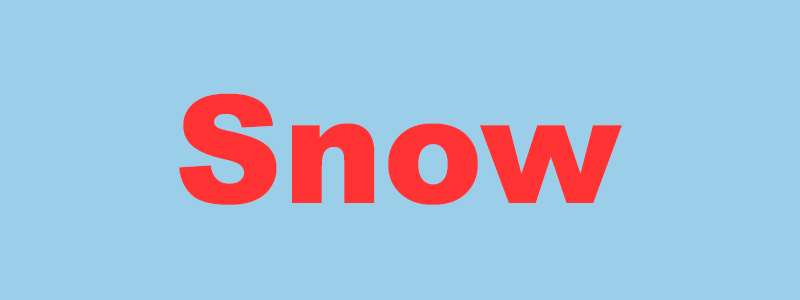
载入文字选区,选择-修改-扩展7像素,新建通道层,填充白色,ctrl+D取消选区。再次载入文字选区,选择-修改-扩展8像素,移动选择右5px下20px,填充通道颜色为黑色。
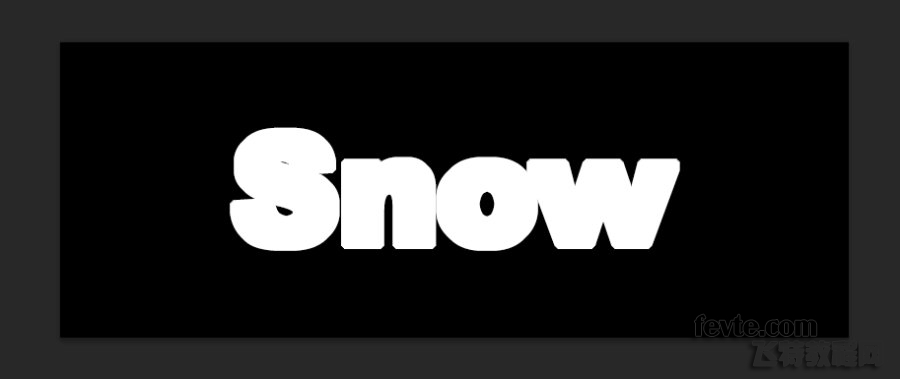
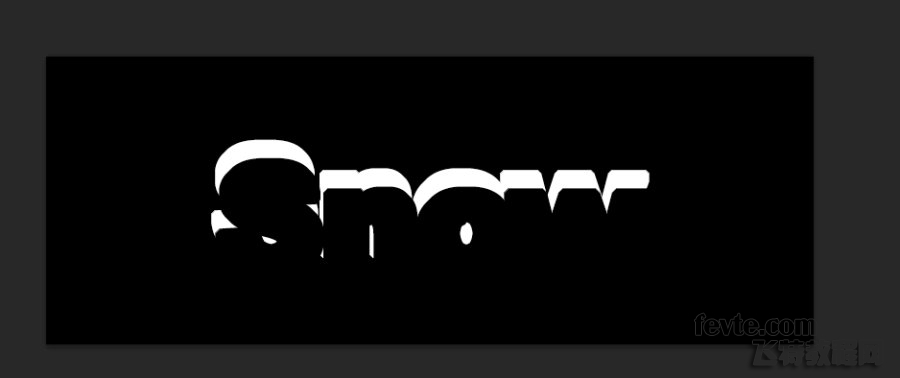
在通道图层中,滤镜-滤镜库-画笔描边-喷色描边。滤镜-滤镜库-素描-图章。
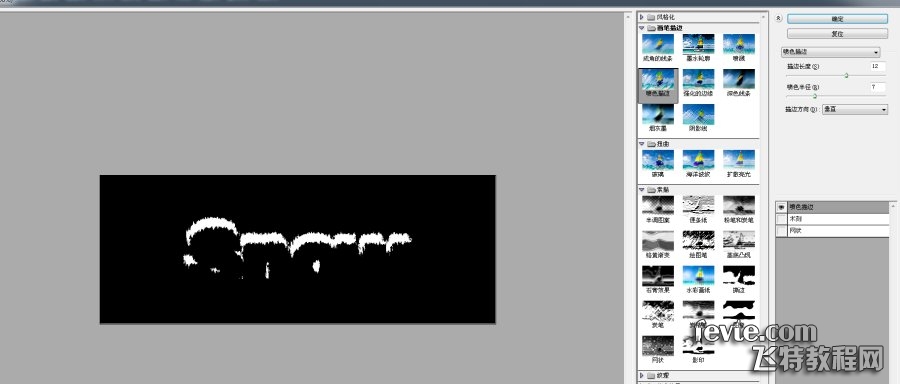
_ueditor_page_break_tag_
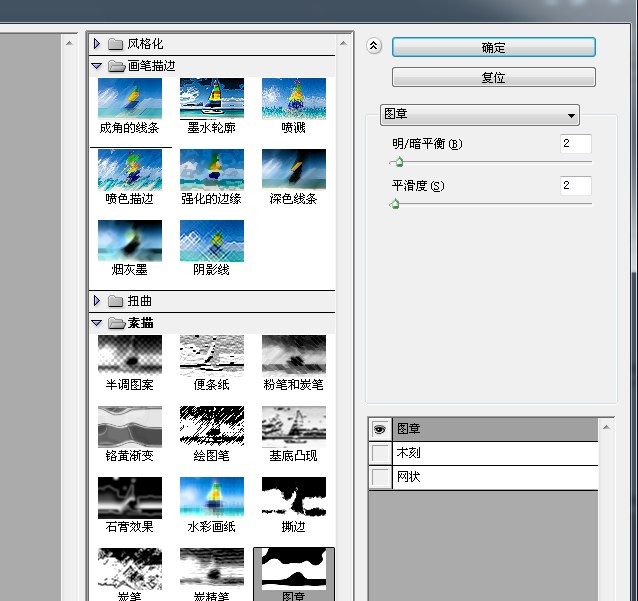
顺时针90旋转画布,滤镜-风格化-风(左),ctrl+F继续一次,逆时针90旋转画面。
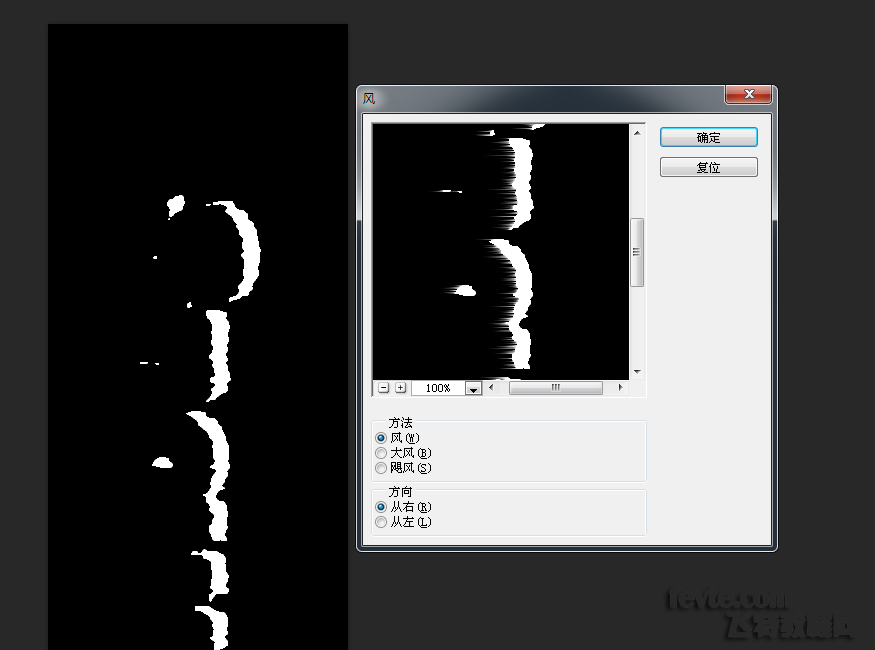
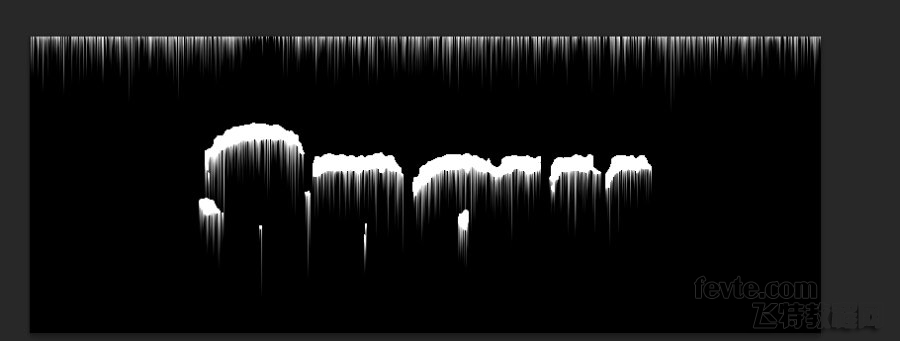
滤镜-模糊-特殊模糊 ,滤镜-滤镜库-扭曲-撕边。
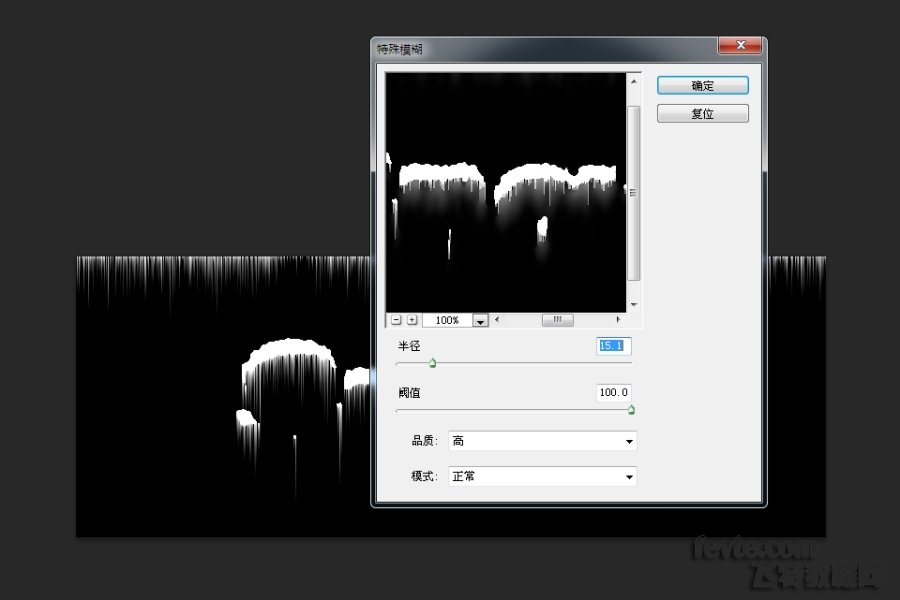
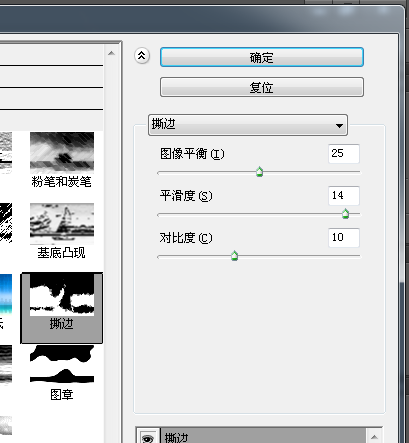
载入通道,新建图层snow,填充白色
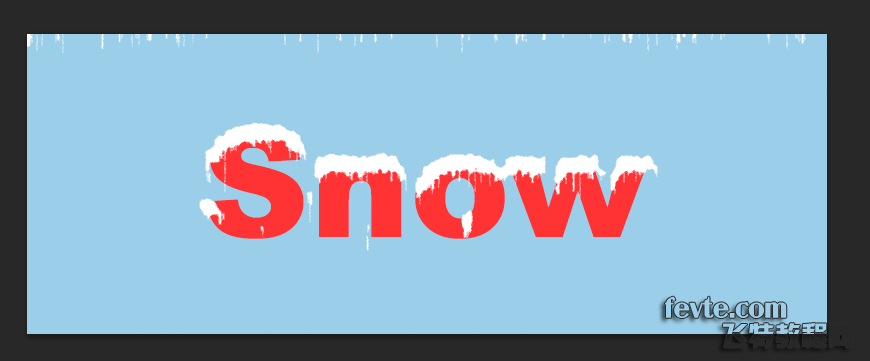
_ueditor_page_break_tag_
对snow图层添加图层样式
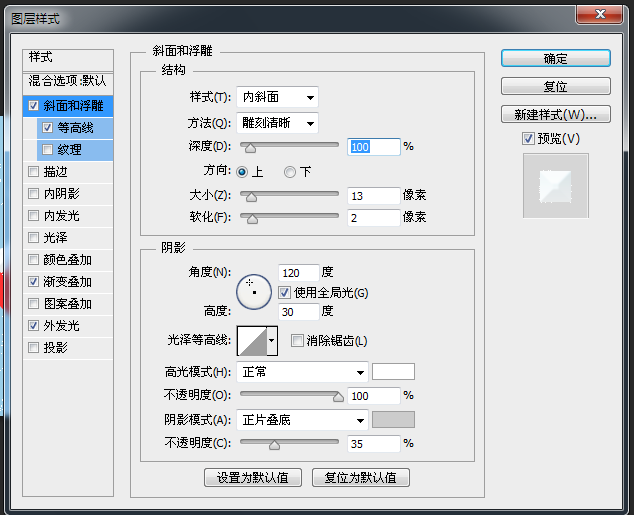
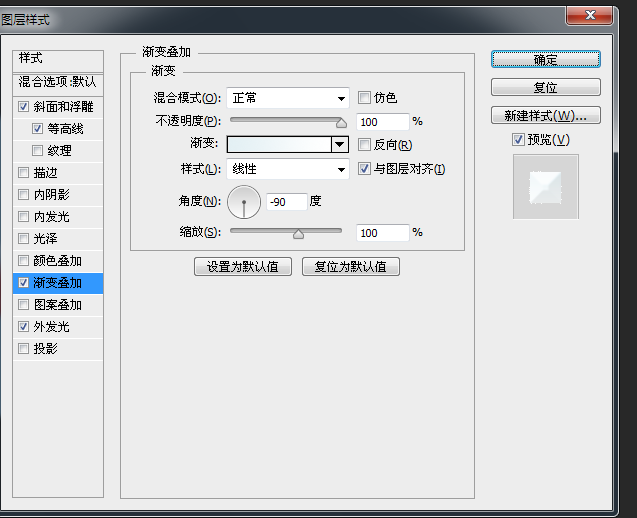
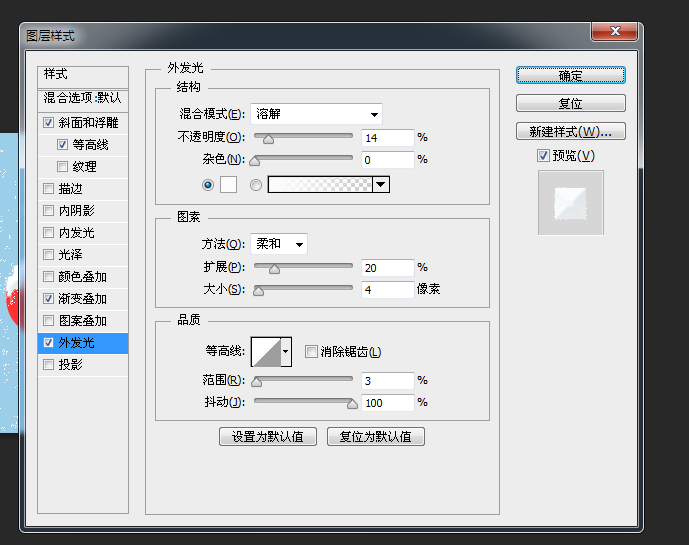
对snow文字图层添加图层样式
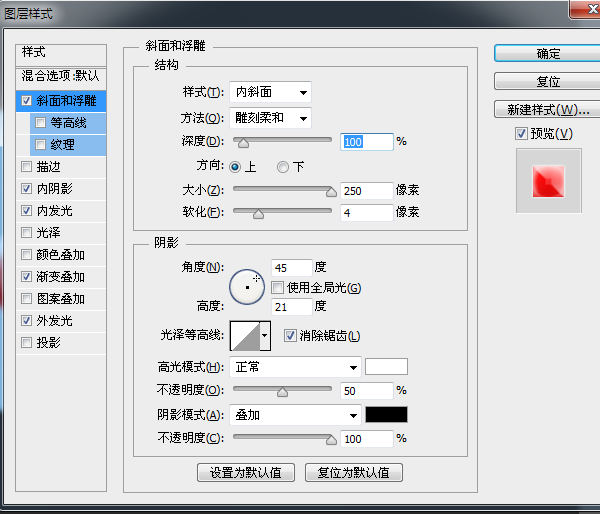
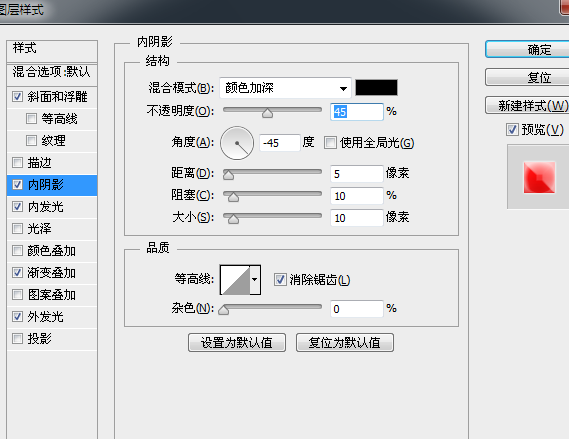
_ueditor_page_break_tag_
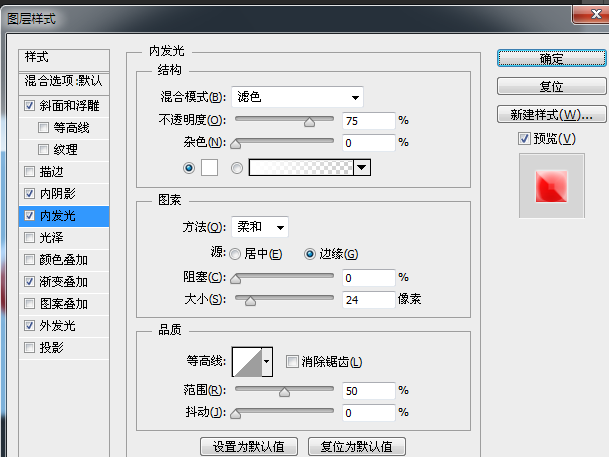
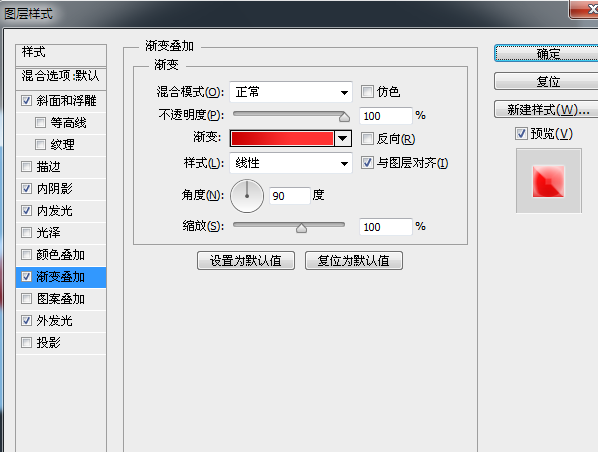
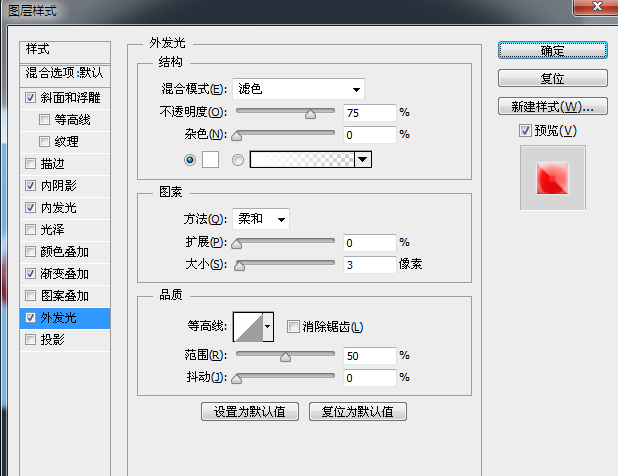

UTOBAO编注:更多PS文字效果教程学习和PS制作的文字效果作品请进入优图宝PS文字特效栏目:http://www.utobao.com/news/56.html




